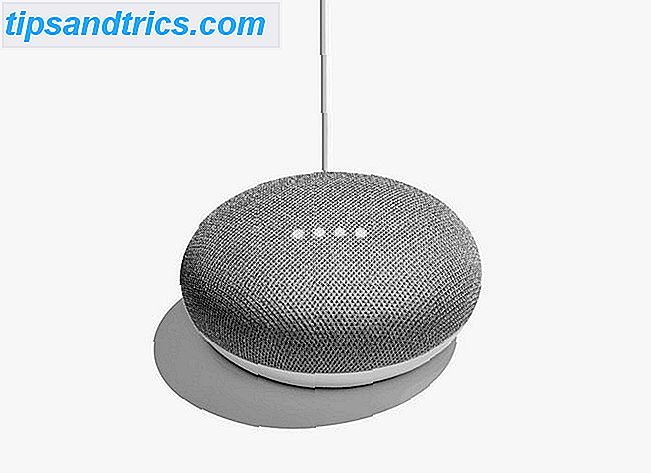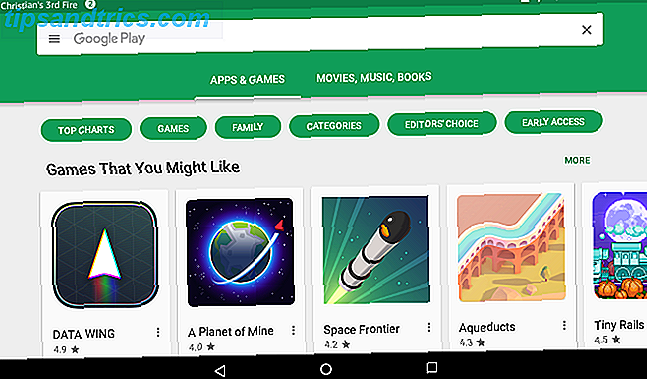Du kan finne dusinvis av fantastiske maler for å få ting gjort på kontoret med Microsoft Excel. De beste produktivitetsmaler for Microsoft Excel for å få ting gjort. De beste produktivitetsmaler for Microsoft Excel for å få ting gjort Hvis du vil bruke Microsoft Excel til planlegging, oppgave administrasjon og kostnadssporing, starter du best med maler. Vi har samlet flere maler som vil holde livet ditt, forretninger og kontor på sporet. Les mer . Men hva om Microsoft Word er din søknad?
Ikke bekymre deg, du kan også være produktiv med maler for Word. Lag en plan, lage en liste, ta notater, og gjør mer på kort tid med disse nyttige maler.
Agendas og reiseruter
For møter og forretningsreiser kan du holde alt på sporet med dagsordener og reiseruter. Disse malene gir deg det du trenger for å se nøyaktig hva som står på tallerkenen din og når.
1. Møte agenda
Hvis du planlegger et møte, enten det er for et lite personale eller en stor gruppe, vær klar med dagsordenen. Med denne malen har du alt grunnleggende på toppen og seksjoner for elementer du trenger. Du kan inkludere gamle og nye handlingsartikler, agenda detaljer og elementer som deltakerne skal ta med til møtet.
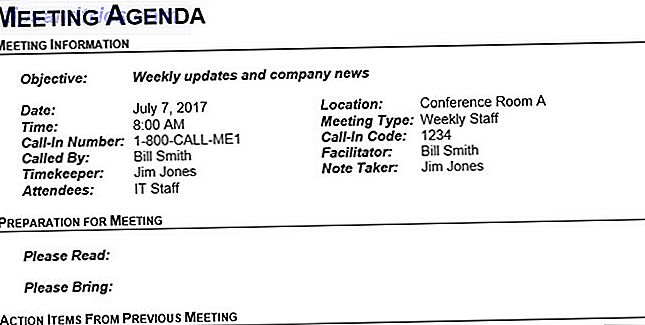
Du kan også bruke den praktiske notater-delen nederst for siste øyeblikksinformasjon eller i møte-kommentarer.
2. Møte reiserute
Forskjellig enn en agenda, viser denne møtet reiserute mal en plan for tiden. Fyll ut målene og legg til datoer og steder for oppfølgingsmøter. Skriv deretter inn dine tider, elementer, handlinger og beslutninger om nødvendig.
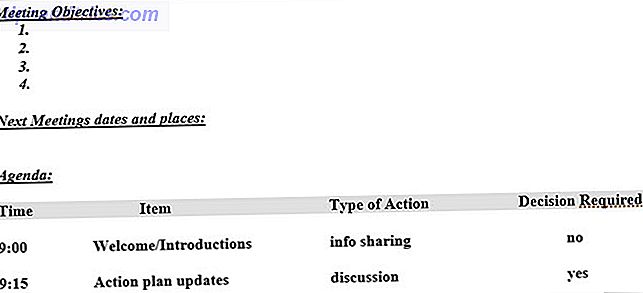
Hvis du bruker denne typen reiserute for et møte, holder det alle fokusert og forberedt på neste sak.
3. Forretningsreiseplan
Enten du reiser deg selv eller planlegger en klient, har Word 2016 nyttige maler. Velg Fil > Ny og skriv Reiseplan i søkeboksen for å vise alle alternativene. Denne spesifikke mal er ren og inneholder mange detaljfelt.
Du kan starte med å skrive inn de faktiske reisedetaljer for flyreiser, hotell og landtransport. Deretter går du inn på rutene for hver dag på turen.
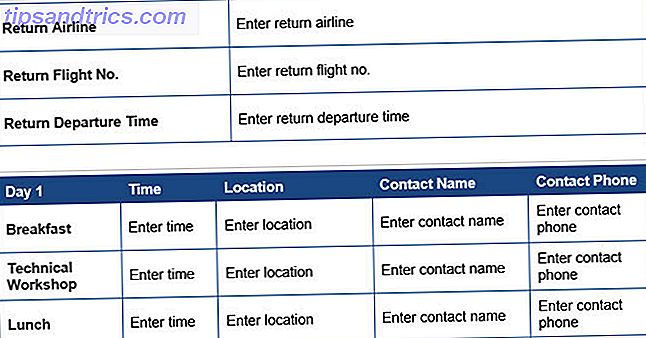
Deltakelses- og påloggingsark
Når du trenger å holde oversikt over hvem som deltar på møtet eller logger på for å besøke, gjør disse malene jobben. De er enkle, utskrivbare, profesjonelle utseende, og mye bedre enn et enkelt stykke notisbøker.
4. Årlig møteblad
For å holde oversikt over årlig oppmøte for ansatte, gjør denne malen det enkelt. Det viser år med ansettelse til venstre med måneder over toppen. På bunnen kan du spore ferie og sykdom.
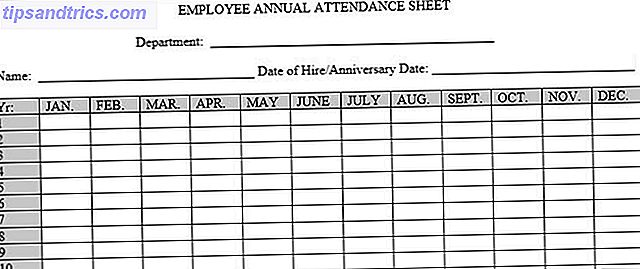
5. Møteinnloggingsark
Denne malen gir deg plasser for 22 navn og inneholder felt for deltakerorganisasjoner, titler, telefonnumre og e-postadresser. Når du vil følge opp med en eller alle deltakere, har du detaljene du trenger.
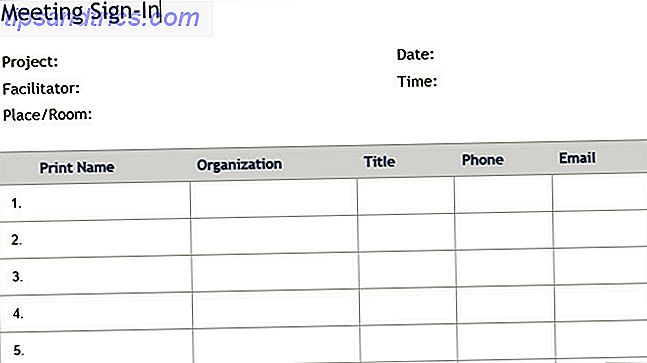
6. Visitor-pålogging / påloggingsark
Hvis virksomheten din tilbyr et venterom for avtaler eller har leverandører besøker ofte, er dette skiltet perfekt. Besøkende kan raskt skrive ned navnet sitt, kommentere om nødvendig, og tiden deres inn og ut.
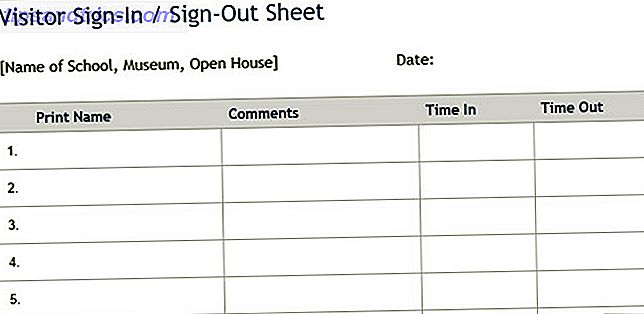
Kalendere og planleggere
Mange foretrekker å bruke fysiske kalendere og planleggere over digitale. Hvorfor papirplanleggere er relevante i alderen av smarttelefonkalenderapplikasjoner Hvorfor papirplanleggere er relevante i alderen av smarttelefonkalenderapplikasjoner Smarttelefoner er flotte, men kanskje planleggere er en ting de ikke burde har erstattet. Les mer .
Hvis dette høres ut som deg, så er disse dine maler. Hver er tilgjengelig direkte fra innsiden av Word 2016. Velg Fil > Ny for å gå til malingssøkområdet.
7. Månedlig og ukentlig planlegger
For å oppnå denne malen, skriv inn Kalender i søkeboksen. Med det kan du planlegge måneden, uken eller begge deler. Månedskalenderen øverst lar deg angi datoene selv. Og den ukentlige planleggeren gir deg tidspunkter for mandag til fredag.
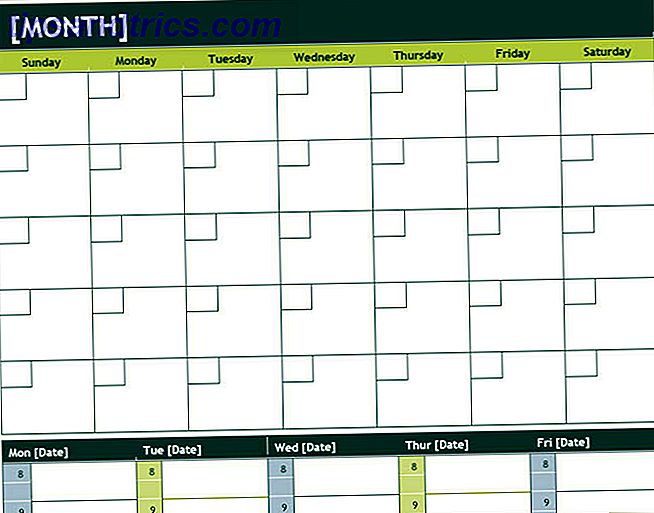
8. Utnevnelseskalender
Hvis det du virkelig trenger er en kalender, er dette en flott mal. Skriv Planlegg i søkeboksen for å få tak i det. Du kan legge inn klientnavn og nummer for avtaler fra kl. 8.00 til 5.00, mandag til fredag, med lørdag og søndag kombinert.
Dette er praktisk for både dag og kveld timer, men husk at du kan redigere malen enkelt hvis nødvendig.
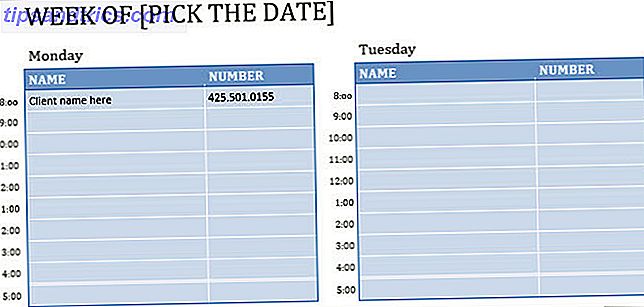
9. Tidsskrift
Du kan ha et selskap som sysselsetter entreprenører eller deltidsansatte. Å gi dem dette praktiske tidsskjemaet øker prosessen med innspilling av arbeidstimer. Få tilgang til det ved å skrive inn tidsskriftet i søkeboksen. Malen gir syv dagers spor, vanlige og overtidstimer, og plasser for ansatt og veileder signaturer.
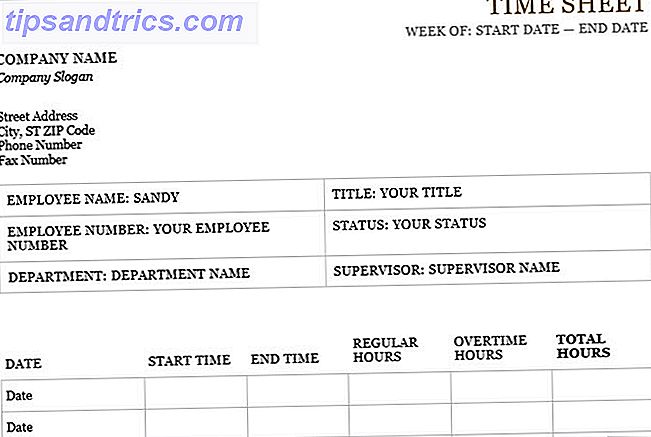
Lister og To-Dos
Ligner på kalendere og planleggere 10 Gratis utskriftsmuligheter for produktivitetsplanlegger 10 Gratis utskriftsmuligheter for produktivitetsplanleggere Å finne den perfekte utskrivbare produktivitetsplanleggeren er en tidkrevende jobb. La oss hjelpe deg med å komme tilbake til arbeidet ditt med denne praktiske listen over gratis planleggere du kan laste ned og bruke. Les mer, mange liker å bruke papir til sine sjekklister og oppgavelister. Du kan knytte dem til oppslagstavlen eller bære dem til møter med deg. Disse malene er enkle, uten nonsens, nyttige alternativer.
10. Oppgaveliste
Du har god plass til å skrive ned oppgavene dine med denne malen. Du kan legge til forfallsdatoer og statuser hvis du vil. I tillegg har hver oppgave en praktisk avkrysningsboks for å markere når du fullfører den.
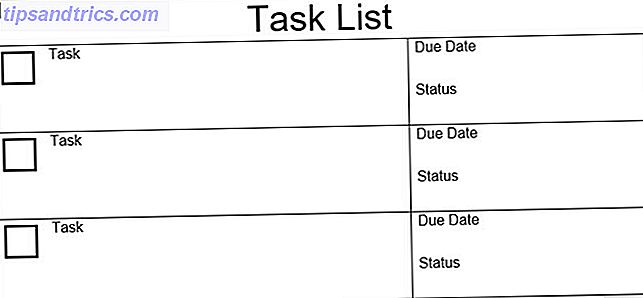
11. Ukesoppgave
For en ukentlig oppgaveliste som tilbyr litt pizzazz, er denne malen veldig bra. Du kan legge til Week of øverst, liste ut til dos i syv dager, og inkludere notater nederst. Så, hvis du vil ha litt mer farge på oppgavelisten din, er dette en søt.
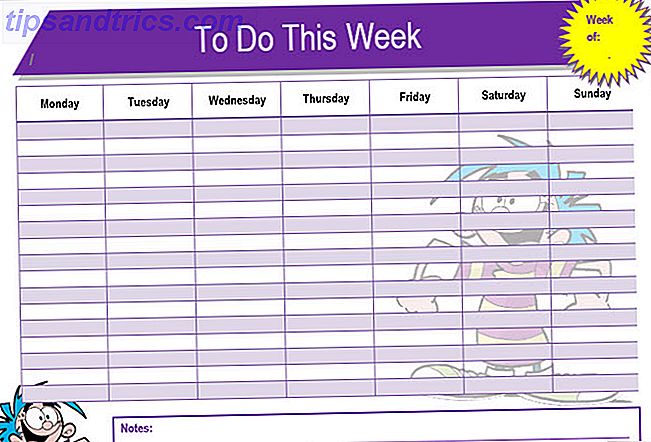
12. Ting å gjøre List
Denne neste mal er tilgjengelig i Word ved å velge File > New og skrive oppgaveliste i søkeboksen. Det som er fint med dette alternativet er at det skiller din to-dos etter type. Skriv inn telefonsamtaler, ærender, korrespondanse, prosjekter og diverse oppgaver. Det store ikonet ved siden av hver type lar deg hoppe over til det aktuelle avsnittet med et blikk.
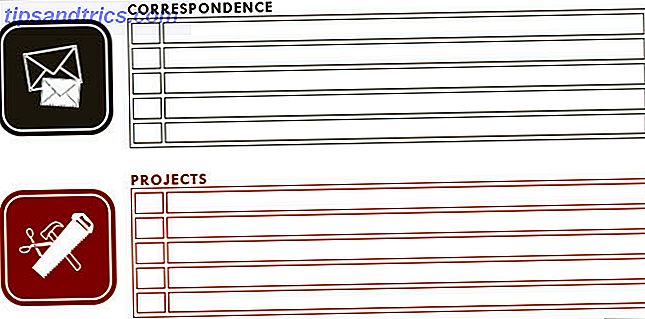
Notater og meldinger
Faktiske notater virker ikke så populære som de pleide å være, nå som så mange kommunikasjoner skjer via e-post. Men noen selskaper bruker dem fortsatt og til og med legger dem til e-post. Disse malene har dekket deg når du må sende ut et raskt notat i en digital melding eller fysisk form.
13. Casual Memo
Når et kort og søtt, uformelt notat er nok, er dette en god mal. Du kan legge til firmaets logo øverst og enkelt utføre de grunnleggende detaljene. Deretter legger du til åpningen, sammendraget og konklusjonen av notatet ved hjelp av de praktiske instruksjonene.
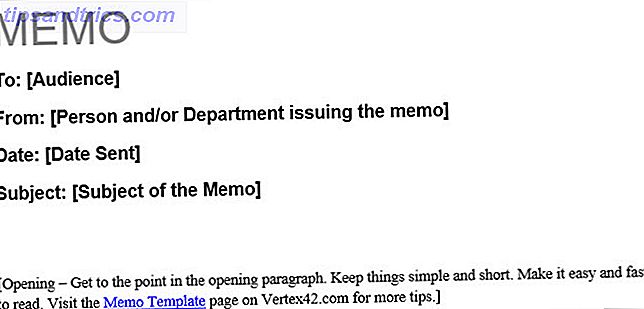
14. Profesjonelt notat
For en mer formell utseende, bruker denne malen dristige skrifttyper og et sted for firmanavnet ditt øverst. Som med det uformelle notatet, fyll ut det grunnleggende og skriv inn meldingen din.
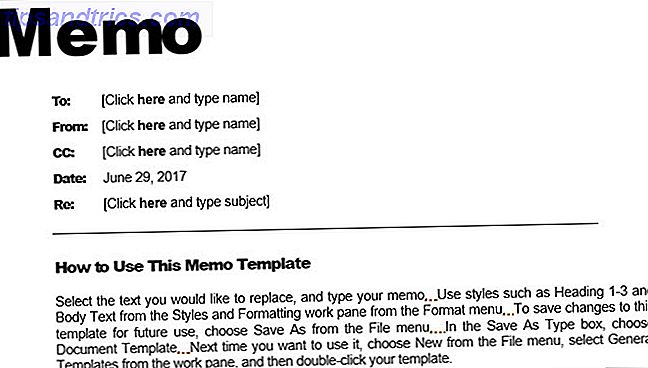
15. Kredittnota
Bortsett fra notater som gir viktig informasjon, benyttes også kredittnotaer. Hvis det oppstår en anledning der du trenger å forberede firmaet ditt for denne typen notat, gjør det en enkel mal. Legg til logoen og sloganet, lagre det, og endre deretter detaljene og skriv inn kredittinformasjonen for hver bruk.
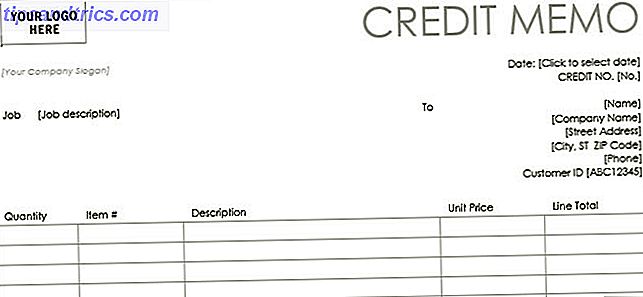
Hvilke Word Maler bruker du mest?
Maler sparer tid og energi og kan brukes i de fleste typer forretningssituasjon. Fra korrespondanse 15 Business Letter Maler for Microsoft Word for å spare deg tid 15 Business Letter Maler for Microsoft Word for å spare deg tid Maler er tidsparere. Her utarbeidet vi 15 forretningsbrevsmaler, fra hensiktserklæringer, via takk, til referanser. Disse malene vil hjelpe deg å kommunisere med selvtillit. Les mer for å planlegge til oppgavelister, du trenger aldri å starte fra bunnen av når du finner den perfekte malen.
Hvilke typer Word-maler finner du mest nyttige på kontoret ditt? Eller foretrekker du å lage din egen til å bruke igjen og igjen? Gi oss beskjed om hva du synes!
Image Credits: Maryna Pleshkun / Shutterstock